Aktualisiert July 2025 : Beenden Sie diese Fehlermeldungen und beschleunigen Sie Ihr Computersystem mit unserem Optimierungstool. Laden Sie es über diesen Link hier herunter.
- Laden Sie das Reparaturprogramm hier herunter und installieren Sie es.
- Lassen Sie es Ihren Computer scannen.
- Das Tool wird dann Ihren Computer reparieren.
Wir haben bereits die Art einiger temporärer Dateien wie temporäre Internetdateien, Index.dat-Dateien, Cookies und Prefetch-Dateien gesehen. In diesem Artikel werden wir einen Blick auf einige Aspekte der Windows Temporary Files werfen, die Ihr Computer im Laufe seines normalen Betriebs erstellt
.
Inhaltsverzeichnis
Windows Temporäre Dateien
Was sind temporäre Dateien in Windows
Wir empfehlen die Verwendung dieses Tools bei verschiedenen PC-Problemen.
Dieses Tool behebt häufige Computerfehler, schützt Sie vor Dateiverlust, Malware, Hardwareausfällen und optimiert Ihren PC für maximale Leistung. Beheben Sie PC-Probleme schnell und verhindern Sie, dass andere mit dieser Software arbeiten:
- Download dieses PC-Reparatur-Tool .
- Klicken Sie auf Scan starten, um Windows-Probleme zu finden, die PC-Probleme verursachen könnten.
- Klicken Sie auf Alle reparieren, um alle Probleme zu beheben.
?
Temporäre Dateien unter Windows sind solche Junk-Dateien, deren Verwendung nur temporär ist und die nach Abschluss der Aufgabe überflüssig werden. Solche temporären Dateien werden erstellt, um Daten vorübergehend zu speichern, während eine Datei erstellt, verarbeitet oder verwendet wird
.
Warum werden temporäre Dateien erstellt
?
Temporäre Windows-Dateien werden vom Betriebssystem während des normalen Laufs erstellt, wenn nicht genügend Speicherplatz für die Aufgabe zur Verfügung steht
.
Software, die große Datenmengen wie Grafik-, Video- oder Medienbearbeitungssoftware verwendet, erstellt auch temporäre Dateien. Solche erstellten temporären Dateien werden in den meisten Fällen zurückgelassen, auch wenn die Aufgabe beendet ist, was zu einer Verschwendung von Speicherplatz auf der Festplatte führt
.
Temporäre Dateien werden auch für Sicherungszwecke von Programmen erstellt. Beispielsweise speichert Microsoft Office alle paar Minuten eine temporäre Datei des geöffneten Dokuments. Wenn Sie das Dokument speichern und beenden, wird die temporäre Datei gelöscht. Wenn das Programm unerwartet abstürzt, wird die temporäre Datei nicht gelöscht. Sie können daher nützlich sein, um verlorene Daten wiederherzustellen, wenn das Programm oder das System abstürzt
.
Im Idealfall werden die temporären Dateien gelöscht, sobald das Programm beendet wird. Aber das ist nicht immer der Fall, was zu verschwendeten Festplattenspeicher führt
.
Speicherort der temporären Dateien
Die temporären Dateien in Windows befinden sich in der Regel an zwei Orten:
- %systemdrive%WindowsTemp
- Benutzerprofil%AppDataLokalTemp
Wenn du auf klickst.
C:WindowsTemp
Sie erhalten eine Nachricht
Du hast derzeit keine Berechtigung für den Zugriff auf diesen Ordner .
. Klicken Sie dazu auf Weiter. Sie werden sehen, dass die meisten Inhalte .tmp-,.temp- und.txt-Dateien sind
.
Der andere Ordner befindet sich typischerweise unter
C:UsersusernameAppDataLocalTemp
wird für jeden Benutzer angelegt. Es handelt sich um einen versteckten Ordner, und Sie müssen zuerst die Systemordner in den Ordneroptionen “aufdecken”, bevor Sie sie sehen können
.
Die vom Windows-Betriebssystem erstellten temporären Dateien sind
normalerweise
gespeichert im Ordner %system%WindowsTemp, während derjenige, der vom Benutzer beim Ausführen einer Software erstellt wurde, in seinem Benutzerprofil unter %userprofiles%AppDataLocal..
gespeichert ist.
Temporäre Dateien einer bestimmten Software können sich auch in einem Unterordner innerhalb des übergeordneten Ordners der jeweiligen Software befinden
.
In seltenen Fällen kann es vorkommen, dass eine temporäre Datei oder ein Ordner für temporäre Dateien in das Stammverzeichnis des Laufwerks C (System) erstellt wird. Sie können den Ordner im Detail untersuchen und ihn dann löschen, wenn Sie sicher sind, ob er tatsächlich temporäre Dateien enthält
.
Ändern des Speicherorts des Temp-Ordners
Wenn Sie möchten, können Sie den Speicherort des Ordners Temporäre Dateien ändern. Öffnen Sie dazu die Systemeigenschaften über das Bedienfeld > Umgebungsvariablen > Bearbeiten Sie das System und/oder die Benutzervariablen nach Ihren Wünschen
.
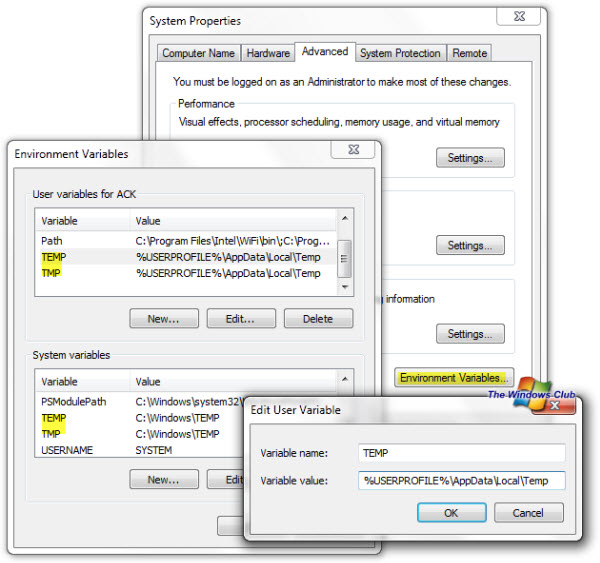
Aber denken Sie daran, dass es nie eine gute Idee ist, die temporären Verzeichnisse für alle Benutzerprofile zusammenzufassen, für
Sicherheitsgründe
da es Fälle von Sicherheitsschwachstellen bei temporären Dateien gegeben hat, die auf falsche Dateiberechtigungen einer bestimmten Software oder Race Conditions zurückzuführen sind .
Leerer Ordner für temporäre Dateien
Sie können Freeware-Junk-Datei-Reiniger wie CCleaner, unsere eigene Freeware Quick Clean oder das eingebaute Disk Cleanup-Dienstprogramm verwenden, um den Inhalt der Temp-Ordner leicht zu leeren
.
Sie planen, den Inhalt Ihres Windows Installer Ordners oder WinSxS Verzeichnisses aufgrund seiner schieren Größe zu leeren? Denke noch einmal nach!
EMPFOHLEN: Klicken Sie hier, um Windows-Fehler zu beheben und die Systemleistung zu optimieren
